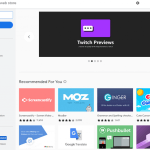Το Amazon είναι ο αγαπημένος προορισμός όλων για αγορές προϊόντων με ελκυστικές προσφορές, έλεγχος κριτικών και πολλά άλλα. Μπορείτε να εξοικονομήσετε χρήματα όταν αγοράζετε προϊόντα σε προσιτή τιμή. Αλλά είναι ελαφρώς δύσκολο να ελέγχετε τακτικά την Amazon για να βλέπετε τις πιο πρόσφατες προσφορές. Ευτυχώς, μπορείτε να χρησιμοποιήσετε μια επέκταση για να παρακολουθείτε τις τιμές των προϊόντων.
Το περιεχόμενο αυτού του σεναρίου δημιουργείται αυστηρά για εκπαιδευτικούς σκοπούς. Η χρήση γίνεται με δική σας ευθύνη.
Το Keepa είναι μια επέκταση προγράμματος περιήγησης που μπορεί να χρησιμοποιηθεί για την εξερεύνηση και την παρακολούθηση εκατομμυρίων προϊόντων. Μπορείτε να εγκαταστήσετε και να χρησιμοποιήσετε την επέκταση Keepa στο Chrome για να παρακολουθείτε εύκολα τις τιμές των προϊόντων της Amazon άμεσα. Η επέκταση Keepa υποστηρίζεται επίσης σε προγράμματα περιήγησης Firefox, Microsoft Edge, Opera και Safari.
–Ενεργοποιήστε τα cookies στον Firefox
Πώς να εγκαταστήσετε την επέκταση Keepa στο πρόγραμμα περιήγησης Chrome
Μπορείτε να εγκαταστήσετε την επέκταση Keepa σε Chrome, Windows και Mac.
1. Εκκινήστε το Google Chrome στον υπολογιστή σας.
2. Μεταβείτε στο Chrome web store .
3. Πληκτρολογήστε Keepa στη γραμμή αναζήτησης και αναζητήστε την επέκταση.
Σημείωση: Μπορείτε επίσης να ενεργοποιήσετε τη σκοτεινή λειτουργία στο Chrome εγκαθιστώντας επεκτάσεις σκοτεινής λειτουργίας.
4. Κάντε κλικ στο Keepa – Amazon Price Tracker από τις προτάσεις.
5. Στη συνέχεια, κάντε κλικ στην επιλογή Προσθήκη στο Chrome και Προσθήκη επέκτασης από το αναδυόμενο παράθυρο.
Αυτό είναι! Εγκαταστήσατε με επιτυχία την επέκταση στο Google Chrome σας . Μετά την εγκατάσταση, πρέπει να δημιουργήσετε έναν λογαριασμό στο Keepa για να παρακολουθείτε τα προϊόντα.
Πώς να δημιουργήσετε έναν λογαριασμό στο Keepa
Κάντε κλικ στο εικονίδιο επέκτασης στο Chrome και κάντε κλικ στο εικονίδιο Καρφίτσωμα για να το καρφιτσώσετε στο πρόγραμμα περιήγησης Chrome για εύκολη πρόσβαση.
1. Αρχικά, κάντε κλικ στο εικονίδιο επέκτασης Keepa κοντά στη γραμμή διευθύνσεων.
2. Θα οδηγήσει στην επίσημη ιστοσελίδα της Keepa.
3. Κάντε κλικ στο Εγγραφή στην επάνω δεξιά γωνία για να δημιουργήσετε έναν νέο λογαριασμό.
4. Στη συνέχεια, εισαγάγετε το όνομα χρήστη, τον κωδικό πρόσβασης και τη διεύθυνση email σας. Τέλος, κάντε κλικ στο Εγγραφή .
Πώς να δημιουργήσετε Tracker στο Keepa
1. Ανοίξτε μια νέα καρτέλα στο Google Chrome και μεταβείτε στον επίσημο ιστότοπο της Amazon.
2. Συνδεθείτε στον λογαριασμό σας στο Amazon με τα κατάλληλα διαπιστευτήρια.
3. Αναζητήστε ένα προϊόν και επιλέξτε το από τα αποτελέσματα.
4. Κάντε κύλιση προς τα κάτω στη σελίδα και κάντε κλικ στην καρτέλα Παρακολούθηση προϊόντος .
5. Περαιτέρω, επιλέξτε την επιλογή Για προχωρημένους στην κατηγορία Παρακολούθηση προϊόντων .
6. Στο πορτοκαλί σκιασμένο πεδίο, πληκτρολογήστε την τιμή ενός προϊόντος που θέλετε να αγοράσετε από την Amazon.
7. Στη συνέχεια, εισαγάγετε την τιμή ενός τρίτου πωλητή ή της Amazon στο μωβ σκιασμένο πεδίο, εξαιρουμένου του κόστους αποστολής.
8. Εισαγάγετε την τιμή που θέλετε να αγοράσετε σε αστραπιαίες προσφορές και προσφορές στην περιοχή με ροζ σκιά.
9. Επιλέξτε την περίοδο στο αναπτυσσόμενο μενού Track For στο κάτω μέρος. Τέλος, κάντε κλικ στο Έναρξη παρακολούθησης .
Αυτό είναι! Από τώρα, θα λαμβάνετε ειδοποιήσεις μέσω email ή εντός εφαρμογής όταν το προϊόν είναι διαθέσιμο σε μια συγκεκριμένη τιμή που ορίζετε εσείς στο εργαλείο. Για περισσότερες λεπτομέρειες, κάντε κλικ στην καρτέλα Ιστορικό τιμών για να προβάλετε τις πληροφορίες σε μορφή γραφήματος.
Πώς να τροποποιήσετε τις ρυθμίσεις τιμών στο Keepa
1. Επισκεφτείτε τον επίσημο ιστότοπο της Keepa και συνδεθείτε με έγκυρα διαπιστευτήρια.
2. Κάντε κλικ στην αναπτυσσόμενη επιλογή λογαριασμού επάνω δεξιά και επιλέξτε την ενότητα Ρυθμίσεις → Ιστότοπος .
4. Θα δείτε ενότητες όπως Εμφάνιση γραφήματος, Ρυθμίσεις παρακολούθησης και Ρυθμίσεις πρόσθετων.
5. Με βάση τις απαιτήσεις σας, τροποποιήστε τις ρυθμίσεις τιμής και παρακολουθήστε το προϊόν ανάλογα και ενεργοποιήστε τις ειδοποιήσεις για λήψη μέσω email, Telegram, Web push και πολλά άλλα.
Πώς να χρησιμοποιήσετε την επέκταση του Keepa Chrome σε smartphone
Δυστυχώς, μπορείτε να εγκαταστήσετε την επέκταση Keepa Chrome στο Android ή το iPhone σας. Αλλά μπορείτε να χρησιμοποιήσετε το Keepa στο Chrome χρησιμοποιώντας τα παρακάτω βήματα.
1. Ανοίξτε το πρόγραμμα περιήγησης Chrome στη συσκευή σας Android ή iOS.
2. Μεταβείτε στην επίσημη ιστοσελίδα του Keepa [ https://keepa.com/ ].
3. Πατήστε την επιλογή Σύνδεση στην επάνω δεξιά γωνία.
4. Συνδεθείτε με τα στοιχεία του λογαριασμού σας και επιλέξτε την επιλογή Track .
5. Αναζητήστε οποιοδήποτε προϊόν.
6. Επιλέξτε το προϊόν από τη λίστα για να δείτε το διάγραμμα τιμών.
Δημιουργήστε ρολόγια Price στο Keepa
Μπορείτε να εισαγάγετε μια λίστα επιθυμιών προϊόντων της Amazon για να δημιουργήσετε ρολόγια τιμών.
1. Ανοίξτε τον ιστότοπο Keepa στο πρόγραμμα περιήγησης του κινητού ή του επιτραπέζιου υπολογιστή σας.
2. Συνδεθείτε με τα στοιχεία του λογαριασμού σας.
3. Κάντε κλικ στην επιλογή Track και επιλέξτε Λίστα επιθυμιών .
4. Τώρα αντιγράψτε τη διεύθυνση URL της λίστας επιθυμιών του Amazon και εισαγάγετε τη στο πεδίο URL της λίστας επιθυμιών.
5. Πατήστε Υποβολή και επιλέξτε το προϊόν για παρακολούθηση.
Keepa: Προγράμματα συνδρομής
Το Keepa προσφέρει δύο τύπους προγραμμάτων συνδρομής στους χρήστες.
Δωρεάν πρόγραμμα – 0 €.
Πρόγραμμα Premium – 19 € / μήνα.
Χαρακτηριστικά του Keepa
Δείτε το ιστορικό τιμών όλων των προϊόντων σε λεπτομερή μορφή γραφήματος.
Επιτρέπει τη σύγκριση διεθνών τιμών για όλα τα προϊόντα.
Οι χρήστες θα λαμβάνουν άμεσες ειδοποιήσεις για προϊόντα με έκπτωση, που τους ειδοποιούν όταν υπάρχει διαθέσιμο απόθεμα.
Ανάλογα με τις ανάγκες σας, μπορείτε να προσαρμόσετε την επέκταση.
FAQ
1. Γιατί εξαφανίζονται οι επεκτάσεις μου στο Chrome;
Οι επεκτάσεις του Chrome ενδέχεται να εξαφανιστούν εάν το πρόγραμμα περιήγησης δεν είναι σταθερό. Πρώτα, ενημερώστε το Chrome στην πιο πρόσφατη έκδοση και επανεκκινήστε το. Εάν το πρόβλημα εξακολουθεί να μην έχει επιλυθεί, επανεκκινήστε το Chrome και εγκαταστήστε ξανά την επέκταση στο πρόγραμμα περιήγησής σας Chrome.